楽譜と黒いピアノ / 乱反射する光のパソコン用の壁紙
 壁紙・背景画像のプレビュー
壁紙・背景画像のプレビュー楽譜と黒いピアノ / 乱反射する光のパソコン用の壁紙
楽譜と黒いピアノ / 乱反射する光のパソコン用の壁紙です。Windows・Macどちらのパソコンにも対応しています。以下の「壁紙を見る」ボタンを押すと壁紙のプレビュー・ダウンロードページに遷移します。壁紙の解像度は「2560px x 1440px」「1920px x 1080px」「1600px x 900px」「1536px x 864px」「1280px x 720px」「1440px x 900px」「1280px x 800px」「1366px x 768px」の解像度をご用意しています。
※ 下のボタンのリンク先からダウンロードできるパソコン用の壁紙は高画質です
ダウンロードする壁紙サイズを選択してください
| 比率 | 壁紙の解像度 |
|---|---|
| 比率 16:9 | 1280 x 720 1536 x 864 1600 x 900 1920 x 1080 2560 x 1440 |
| 比率 8:5 | 1280 x 800 1440 x 900 |
| 比率 683:384 | 1366 x 768 |
楽譜と黒いピアノ / 乱反射する光 関連のパソコン用壁紙
最新のパソコン用の壁紙
楽譜と黒いピアノ / 乱反射する光のパソコン用壁紙
「楽譜と黒いピアノ / 乱反射する光」の高画質なパソコン用の壁紙です。壁紙はWindows・Mac どちらのパソコンにも対応しています。最適なサイズをクリックして壁紙をダウンロードしてください。他の壁紙を探す場合は下の「その他の壁紙一覧」「解像度別の壁紙一覧」「人気の壁紙一覧」のリンクからお探しください。「楽譜と黒いピアノ / 乱反射する光」の壁紙を気に入って頂いた際にSNSなどでシェアして頂けるとサイト運営継続の励みになります。
パソコン用の壁紙のカテゴリー
パソコン用の壁紙の解像度一覧
Windowsのパソコンでの壁紙の保存・設定方法は?
- 壁紙詳細ページの「ダウンロード」ボタンを押すとWindowsパソコン内に壁紙が保存されます。通常、壁紙はWindows内の「ダウンロード」フォルダに保存されます。
- Windowsパソコンのデスクトップ上の何も無いところで右クリックし、メニュー内の「個人用設定」をクリックします。
- 背景の項目にある選択肢を「画像」にしてSTEP 1でダウンロードした壁紙の画像を選択すると壁紙の設定が完了します。
Macでの壁紙の保存・設定方法は?
- 壁紙詳細ページの「ダウンロード」ボタンを押すとMacのパソコン内に壁紙が保存されます。
- パソコンのアップルメニュー>「システム設定」を選択し、サイドバーのメニューの「壁紙」をクリックします。
- 表示されている「デスクトップピクチャ」のカテゴリーにてダウンロードした壁紙を選択します。
壁紙の引用について
「楽譜と黒いピアノ / 乱反射する光」の壁紙をサイトに引用する際は利用規約に同意の上、必ず出典を明記し、当ページのURL(https://kabekinai.com/wallpaper/others/sheet_music_black_piano_reflected_light_2024_0319/9oYE)にリンクをお願い致します。画像への直リンク 及び 再配布・商用利用は固く禁じています。